很多用户升级到了win10系统之后,只要打开windows应用,系统就会出现提示“无法打开这个应用”,这是怎么回事呢?其实要解决这个问题并不难,我们只要开启“内置管理员账号的管理员批准模式”就可以了,今天就和大家分享win10系统打开软件提示软件无法打开这个应用程序的解决方法。

提示无法打开这个应用步骤如下:
1、使用组合键win+r,打开“运行”窗口,并输入gpedit.msc命令,按回车执行;如图所示:
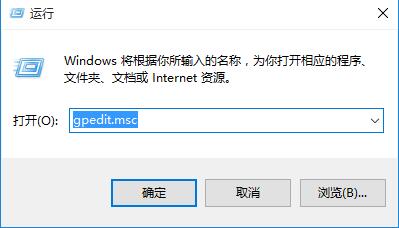
2、进入“本地组策略编辑器”后,按序点击打开:“计算机配置→windows设置→安全设置→本地策略→安全”选项;如图所示:
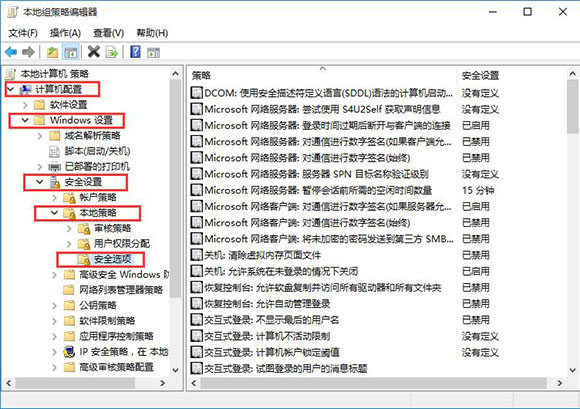
3、然后在“安全”选项,在右侧找到并双击打开“用户帐户控制:用于内置管理员帐户的管理员批准模式”;如图所示:
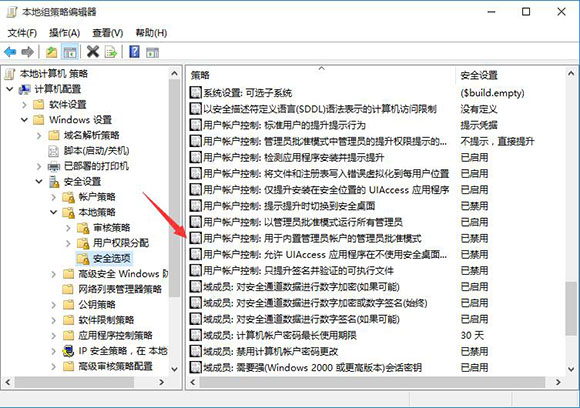
4、最后在用户帐户控制:用于内置管理员帐户的管理员批准“模式属性”窗口后,在本地“安全设置”选项卡内,点击已启用,确定保存。如图所示:
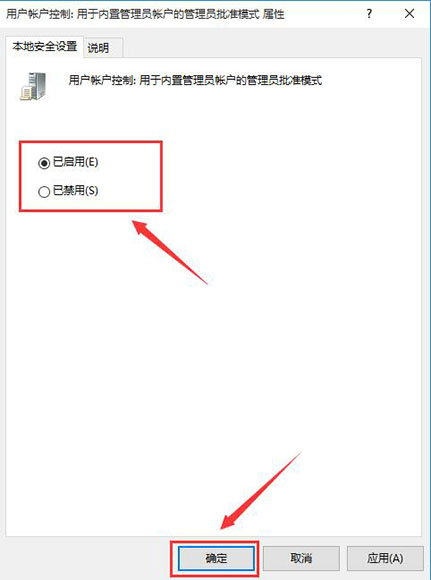
win10系统打开软件提示无法打开这个应用的详细解决方法就为大家分享到这里,大家在使用windows系统的过程中,如果碰到这个错误提示,只要开始“内置管理员账号的管理批准模式”就可以。












